Pada kesempatan kali ini kami akan menyampaikan terkait hal dasar di WordPress, yakni Cara Mengganti Nama Domain di Website WordPres. Simak sampai kelar ya.
Penggantian nama domain pada website WordPress sangat berguna bagi kalian yang ingin mengubah URL domain pada website.
Sebelum itu, ada beberapa persyaratan yang harus kalian persiapkan nih, yaitu:
- Akses admin ke dashboard WordPress.
- Sudah melakukan pembelian nama domain baru.
- Melakukan backup terlebih dahulu.
Cara Ganti Nama Domain di Website WordPress Melalui Dashboard WordPress
Akses ke dashboard WordPress sangat diperlukan karena penggantian URL akan melalui dashboard admin WordPress.
Jika kalian membeli nama domain baru, pastikan bahwa domain yang kalian miliki sudah terarahkan ke server hosting tempat website kalian berada, ya.
Setelah itu, ada baiknya kalian melakukan backup website untuk mencegah hal-hal yang tidak diinginkan. Silakan kalian bisa ikuti panduan Cara Backup dan Restore di WordPress.
Jika sudah, langsung ikuti langkah-langkahnya di bawah ini:
1. Akses ke Dashboard WordPress Admin Website Kalian
Pertama, silakan kalian akses dashboard WordPress dari website kalian. Secara default biasanya menggunakan URL WP-Admin.
Contoh: namadomain.com/wp-admin, kemudian masukan username dan password dari WordPress admin kalian.
2. Akses Setting => General
Langkah berikutnya setelah sudah ada di halaman dashboard WordPress adalah silakan kalian pilih menu Setting => General pada menu bagian kiri. Atau, jika menggunakan bahasa Indonesia, Pengaturan => Umum.
3. Ubah Nama Domain yang Baru pada Bagian WordPress Address URL dan Site Address
Langkah terakhir adalah cukup kalian ubah saja bagian WordPress Address URL dan Site Address dengan nama domain baru yang akan kalian gunakan.
Setelah itu, silakan scroll ke bawah lalu klik Save Changes.
Yeayy! Perubahan domain telah selesai. Silakan kalian tunggu proses propagasinya ke domain yang baru.
Cara Ganti Nama Domain di Website WordPress Melalui PhpMyadmin
Berikutnya kalian bisa mengubah Nama Domain WordPress kalian melalui management database langsung PhpMyadmin.
Langkah-Langkahnya ialah silakan login ke akun Cpanel yang kalianmiliki. Berikutnya silakan kalian buka fitur Phpmyadmin.
Selanjutnya pilih Database Website WordPress yang kalian gunakan. Kemudian pilih pada Tabel WP-Options.
Klik edit pada siteurl dan home.
Masukan URL terbaru kalian dan klik GO jika sudah selesai.
Selamat.! Alamat website kalian telah berhasil diubah melalui Phpmyadmin.
Simpulan
Sebelum melakukan perubahan hal yang penting adalah pastikan bahwa domain yang sudah kalian beli, sudah diarahkan ke server hosting yang kalian gunakan.
Demikian pembahasan Cara Mengganti Nama Domain di Website WordPress. Semoga bermanfaat 🙂


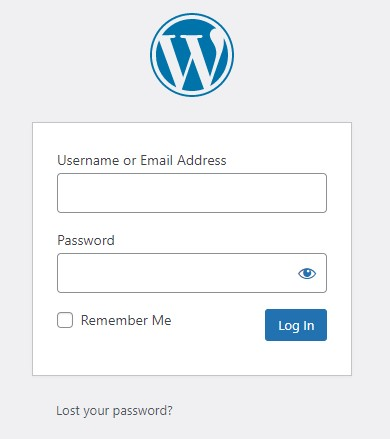
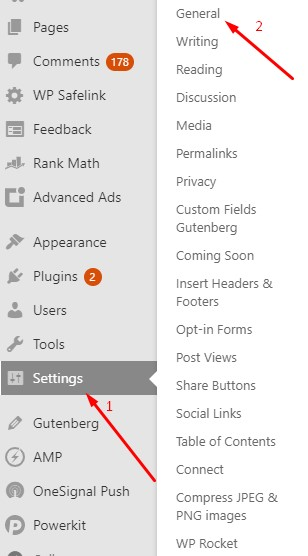
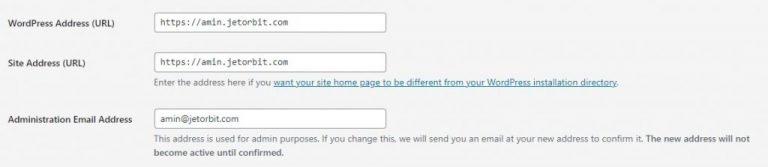
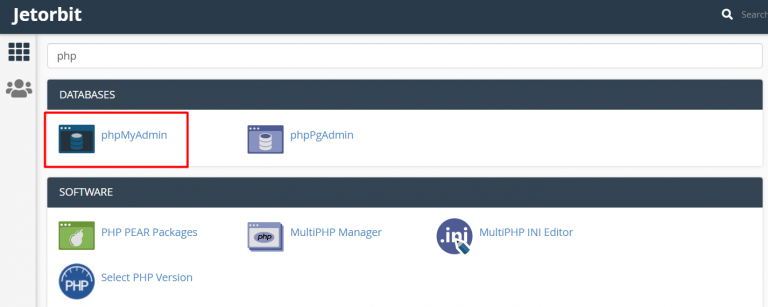
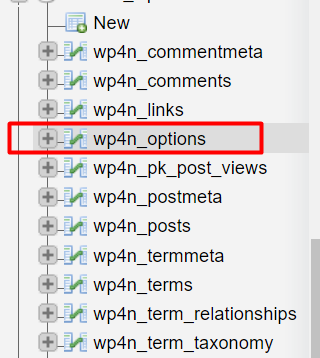

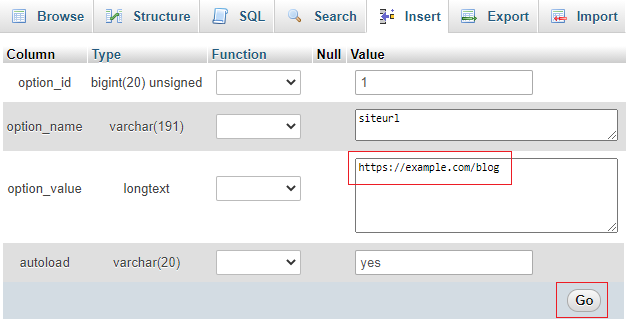







Leave a Comment